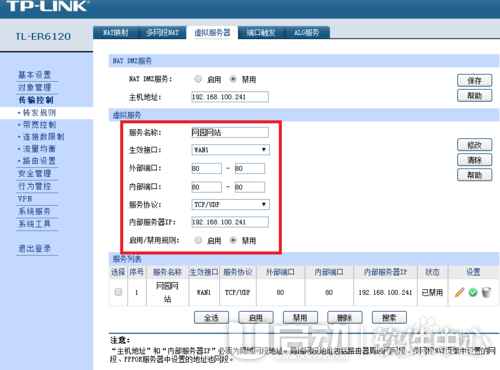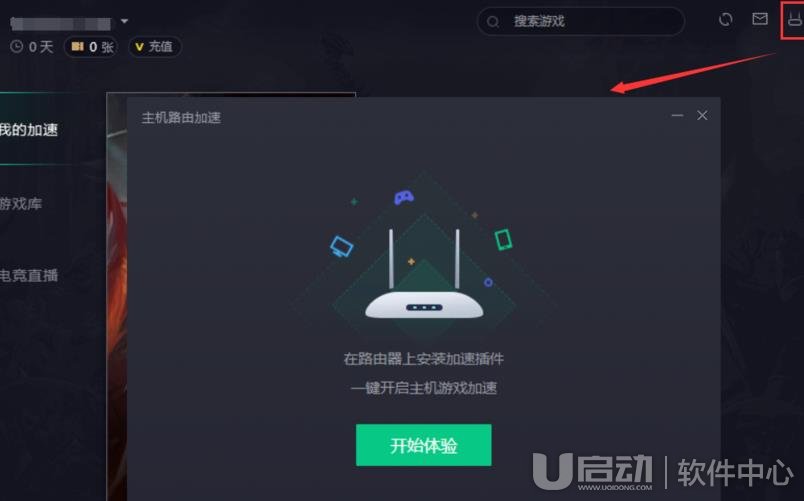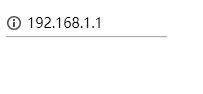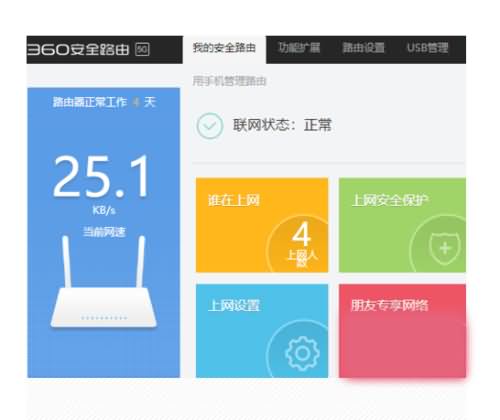其实说起路由器,现在已经成了每个家庭的必备了,没有wifi的日子可能对于现在对网络很依赖的人们来说会是一个很艰难的过程。而其实路由器的设置很多的朋友都不是很懂,比如水星mw300r路由器,很多人就在询问应该怎么设置,所以下面小编就来告诉大家吧!
01
把MW300R拆包,放在桌子上并接通电源!用一根网线一头连接到猫,另下头接在路由蓝色的RJ45接口上!再用一根网线接在路由剩下的任一个接口上,另一头接在电脑上!
02
成功连接电脑之后,我们就对路由进行简单的配置!打开ie浏览器,在地址栏上输入192.168.1.1,这个地址是可以在路由的说明书上打到,一般都是192.168.1.1的!

03
进入路由器页面:

04
设置向导,下一步:

05
设置上网方式:PPPoE(ADSL虚拟拨号)

此处上网方式选择是设置路由器能否成功的关键,如果不正确,则不能正确获取到网络信号,肯定不能正常上网(据不完全统计,50%以上不能成功设置的客户就是在此站错了队伍),要点是:如果之前上网需要拨号即输入宽带帐号和密码登陆(不论有没有猫),就一定要选择PPPOE选项(灰常重要
),如果之前上网是直接上网不需要,可以选择自动获取IP!!(新款路由此处没有自动选择的选项,不影响不用担心呵呵)
06
设置拨号帐号和密码:(你从电信那里得到的上网账号密码)

07
设置无线网络帐号和密码,快啦!最后一步啦!哈哈

点击下一步以后会显示无线网络设置的页面,仅需在SSID处设置一个无线网络帐号(原先TP-link开头的那个默认帐号需要更改一下),最好为您熟悉的名称,并下面WPA2-PSK密码设置常用的密码(最好是8位数字密码)。
08
保存并重启路由

09
检查设置是否正确

(1)重启成功以后,重新登陆192.168.1.1,点击路由器左边菜单栏中的第一条:
运行状态,检查右侧参数(无线状态/ wan口状态),可以显示路由器最新的网络参数,包括您刚才设置好的参数:主要检查项目为SSID号,以及wan口状态,如果wan口状态能够正常显示获取到的IP地址以及网关等参数,那就说明路由器设置成功啦,可以打开浏览器窗口,输入度娘的地址畅游网络吧~
(2)如果不能正常显示wan口参数,及不能显示wan口状态下IP地址,则在左侧网络参数-->wan口设置下重新检查上网方式的帐号和密码,确认无误后输入并保存重启路由;

完成最后一步以后,可以上网测试了的,如果在上面某一步中不能正常显示信息,请仔细检查一下配置中是否有问题,如果不行,可以尝试reset一下恢复出厂设置以后重新按照上面步骤设置。
水星mw300r路由器当交换机用怎样设置?
路由器当交换机用,只要做两点:1、修改路由器“网络参数”里面的IP地址、2路由器的WAN口子不插网线。
如果你想电脑、手机同时上网,路由器最好是不当交换机用了,这样太浪费,无线功能也无法发挥。设置一下路由器,组建自己的局域网,电脑手机上网都不愁。
设置方法:
01
先不接路由器上网,打开电脑的“本地连接——支持——详细信息”,记住你获取的IP、子网掩码、网关、DNS服务器等数据;2、进入你自己的路由器,在网络参数处修改LAN口的IP为192.168.2.1,重启路由器,电脑自动获取新的IP。3、、用192.168.2.1再次进入路由器,在网络参数处设置WAN口,选择静态IP模式,把从楼上获取的IP、子网掩码、网关、DNS服务器等数据填进去;4、在“无线设置”那里设置一个密码就可以了。
PS:其他路由器也差不多是这样的设置,尤其是TPlink路由!
01
无线路由器设置好之后
02
打开带无线网络功能的电脑、笔记本双击无线网络连接,即如下图音量控制旁边的图标
03
即可以找到自己的无线网络名称双击连接
04
输入密码即可上网了

以上就是水星mw300r路由器怎么设置,水星mw300r路由器设置方法的相关内容,想要了解更多的软件教程,请关注我们天晴滚动网吧!